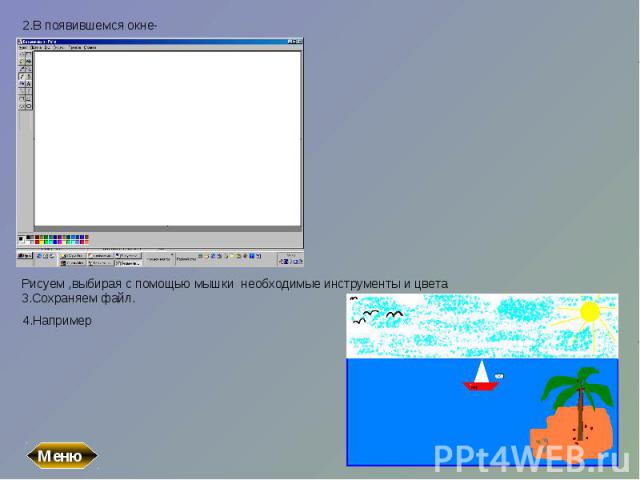Презентация на тему: Инструменты графического редактора Paint

Инструменты графического редактора Paint

Инструменты графического редактора Paint Практическая работа

Произвольное выделениеИнструмент «Произвольное выделение» служит для вырезания объектов сложных по форме. Алгоритм выполнения: нажмите на кнопку с инструментом; удерживая левую кнопку мыши, обводите рисунок по контуру.

Прямоугольное выделениеИнструмент «Прямоугольное выделение» служит для выделения прямоугольной области. Алгоритм выполнения: нажмите на кнопку с инструментом; удерживая левую кнопку мыши, обводите рисунок по контуру.

ЛастикИнструмент «Ластик» служит для очистки небольшой области рисунка. Алгоритм выполнения: нажмите на кнопку с инструментом; удерживая левую кнопку мыши, удалите ненужную часть рисунка.

ЗаливкаИнструмент «Заливка» служит для закрашивания ограниченной области рисунка. Алгоритм выполнения: нажмите на кнопку с инструментом; на панели Палитра выберите нужный цвет; щелкните на объект.

Выбор цветовИнструмент «Пипетка» служит для копирования цвета фона или цвета рисунка. Алгоритм выполнения: нажмите на кнопку с инстру-ментом; укажите на копируемый цвет и щелкните левой клавишей мыши; укажите на новое место копирования и щелкните мышкой.

МасштабИнструмент «Масштаб» служит для увеличения и уменьшения просмотра рисунка. Алгоритм выполнения: нажмите на кнопку с инструментом; щелкните на рисунок.

КарандашИнструмент «Карандаш» служит для рисования произвольных линий. Алгоритм выполнения: нажмите на кнопку с инструментом; удерживая левую кнопку мыши нарисуйте объект.

КистьИнструмент «Кисть» служит для рисования кистью. Алгоритм выполнения: нажмите на кнопку с инструментом; удерживая левую кнопку мыши нарисуйте объект.

РаспылительИнструмент «Распылитель» служит для распыления капелек краски на листе. Алгоритм выполнения: нажимаете на кнопку с инструментом; щелчками мыши распылять краску на листе.

НадписьИнструмент «Надпись» служит для ввода и форматирования текста. Алгоритм выполнения: нажимаете на кнопку с инструментом; щелкните на предполагаемое место надписи; напишите текст; В появившейся панели выбрать необходимые параметры для текста.

Графические примитивыИнструменты «Линия», «Прямоугольник», «Эллипс», Скругленный прямоугольник» служат для рисования графических примитивов: линии, прямоугольника (квадрата), эллипса (окружности), скругленного прямоугольника. Алгоритм выполнения: нажмите на кнопку с инструментом; удерживая левую кнопку мыши нарисуйте объект.

Кривая линияИнструмент «Кривая линия» служит для создания изогнутой линии. Алгоритм выполнения: нажмите на кнопку с инструментом; удерживая левую кнопку мыши нарисуйте прямую линию; щелкните в том месте, где линия должна изгибаться, и перетащите указатель до задания нужной кривизны. Повторите этот шаг для создания второй дуги.

МногоугольникИнструмент «Многоугольник» служит для создания фигуры с несколькими углами. Алгоритм выполнения: нажмите на кнопку с инструментом; удерживая левую кнопку мыши нарисуйте прямую линию; Щелкните в месте расположения каждой вершины многоугольника;В последней вершине щелкните дважды.

Практическая работаЗадание1.Запустить графический редактор Paint2.Создать рисунок , используя панель инструментов и палитру 3.Сохранить файл , дав ему оригинальное имя Для этого нужно:1.Щелкнуть по кнопке «Пуск» и пройти по меню путь «Программы-Стандартные»,найти «Графический редактор Paint»..

2.В появившемся окне-Рисуем ,выбирая с помощью мышки необходимые инструменты и цвета3.Сохраняем файл.4.Например